VPNとは?VPN仮想プライベートネットワークのメリットとデメリット

VPNとは何か、そのメリットとデメリットは何でしょうか?WebTech360と一緒に、VPNの定義、そしてこのモデルとシステムを仕事にどのように適用するかについて考えてみましょう。
ゲーム中にラグに関する問題が発生したり、オンライン ゲームで突然チャンピオンがあまり良くない方向に移動したと感じたりする場合は、ライフが安定していない可能性が高く、この要因が明確に見られます。 Pingパラメータで。では、ping のラグを最小限に抑え、高価なネットワーク プランに追加のお金をアップグレードしたり、最もラグの高いパッケージにサインアップしたりする必要がないようにするにはどうすればよいでしょうか? Ping 削減ソフトウェアは、 プレイヤーがスリリングな試合で情熱を満たすのに役立つソリューションです。 ping とラグを最も効果的に削減できるように、WebTech360で5 つのping とラグ削減ソフトウェア について学び ましょう。
すべてのゲーマーにとって、高い ping は常に言葉では言い表せない強迫観念です。なぜなら、高いPingがゲームに負ける主な理由であり、チームメイトから大量のレンガや石がもたらされるからです。したがって、ping 削減の利点を否定することはできません。
- ゲーマーがどこで勝つかをサポートする、高速でスムーズなゲーム読み込み速度。
- ゲームがクライマックスにあるにもかかわらず、ping が高すぎるときに、以前と同じフラストレーションを感じる必要はありません。
- 簡単にレベルアップして、ゲーム世界の人々の賞賛の前に最高のプレイヤーになりましょう。
前述したように、ping とラグを減らすことは、ゲーム内の試合の結果を好みに合わせて簡単にコントロールするための最良の解決策です。ping と遅延を軽減するには、次のいずれかの方法を適用できます。
ゲームプレイ時の ping と遅延を軽減する最良の方法の 1 つは、有線ネットワークを使用することです。実際には、有線ネットワークは無線ネットワークよりも常に伝送の安定性を確保しているためです。
Windows では、インターネット帯域幅の 20% が常にオペレーティング システムをアップグレードするために使用されていることを知っておく必要があります。これは、コンピュータを使用する全員が使用できる帯域幅が最大 80% しか残っていないことも意味します。したがって、コンピュータの使用効率を高めるには、コンピュータの帯域幅を 100% 回復する必要があります。
不要なアプリケーションで帯域幅を無駄にしないことが、固有の帯域幅を最大限に活用する方法です。誤ってネットワーク接続遅延の主な原因となる不要なアプリケーションがたくさんあるためです。
現在、ゲームプレイ時のpingや遅延を軽減するソフトウェアの利用が増えており、その効果も高く評価されています。上記の方法を試してもうまくいかない場合は、この方法を使用することをお勧めします。
LOL ゲームをプレイする際の ping と遅延を軽減するソフトウェアを探している場合、次の 5 つのソフトウェアは間違いなくあなたを失望させません。
WTFast は、ユーザーが ping と遅延を非常に効果的に削減するのに役立つソフトウェアの中で不可欠な名前です。これは多くのゲーマー、特に LOL Valorant のような海外のゲームサーバーをプレイするゲーマーに使用されているかなり有名なソフトウェアでもあります。
- ウェブサイト: https://www.wtfast.com/en/download/
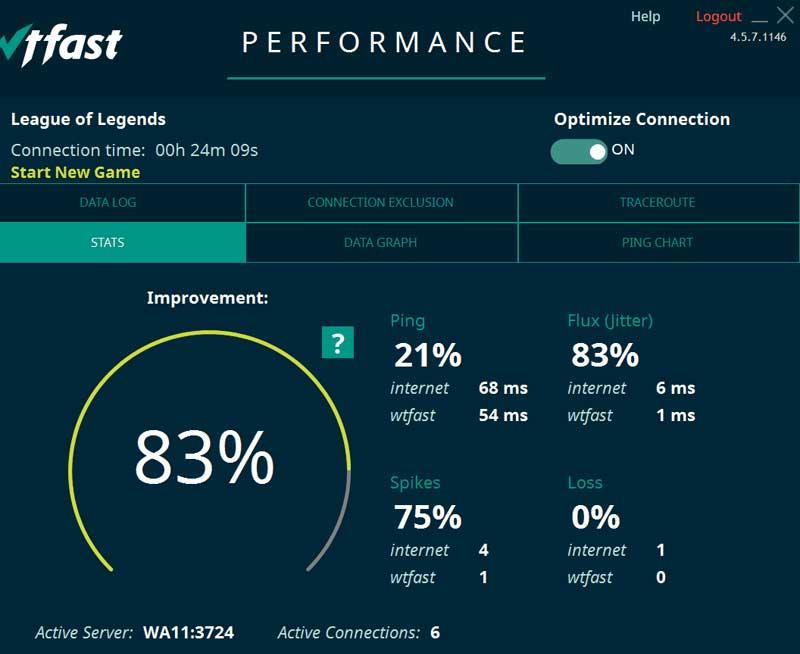
オンライン ゲームのプレイ中にケーブルが破損した場合に ping を軽減する WTFast ソフトウェア
PingZapper は、海外のゲームサーバータイトルをサポートするゲームをプレイする際の ping、ラグを軽減するためのトップソフトウェアの次のソフトウェアです。このソフトウェアは、遅延や遅延がなくなり、多くのゲーマーがゲームへの情熱を満たすのに役立ちました。
- ウェブサイト: https://pingzapper.com/download
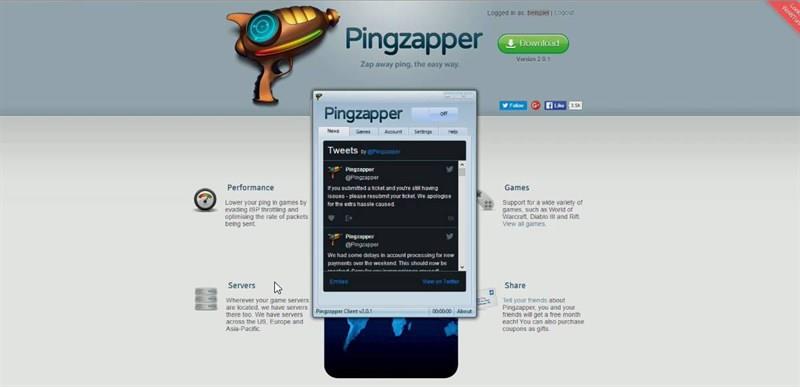
PingZapper - 愛好家向けの Ping 削減ソフトウェア (笑)
Tiny はベトナムの有名なソフトウェア出版社によって作成されており、ゲーマーが韓国、台湾、中国、シンガポールのサーバーでゲームに参加する際に ping を非常に効果的に削減するのに役立つソフトウェアと考えられています。
- ウェブサイト: https://tiny.vn/huongdan.php
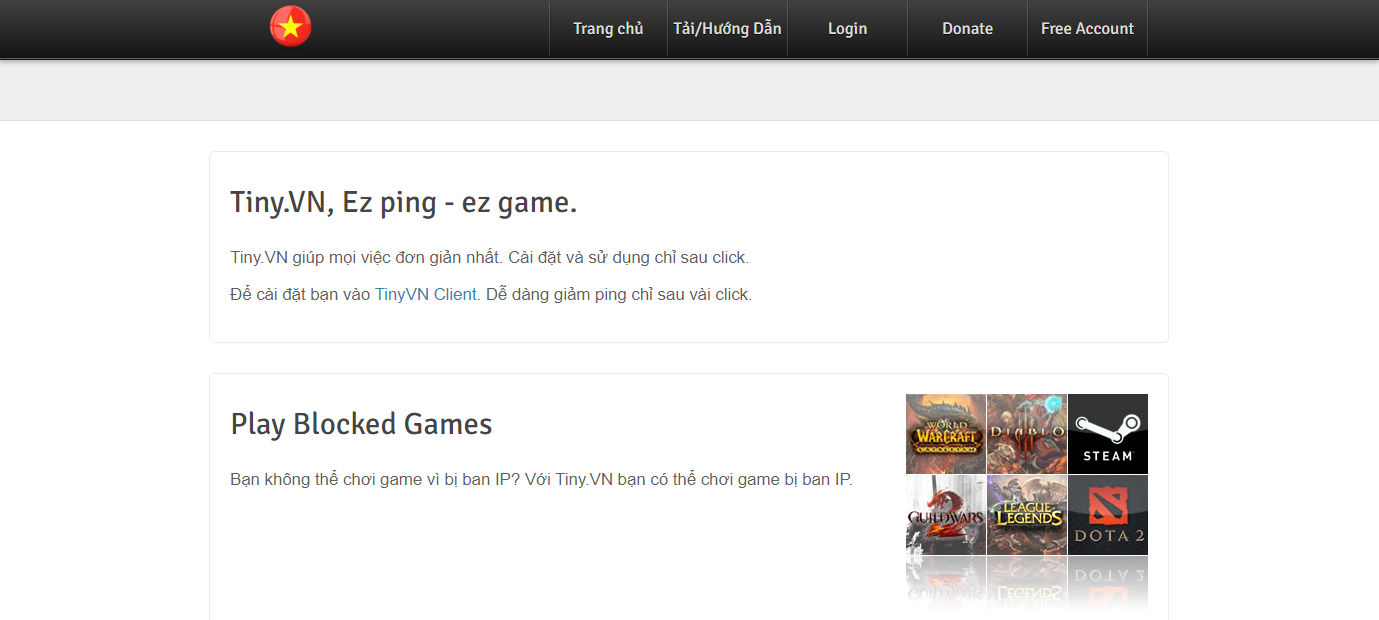
Tiny - ベトナムで有名な ping 削減ソフトウェア
他のソフトウェアと同様に、Noping にはゲームプレイ中のカクつきや遅延を制限する機能があり、使用するたびに通信が安定します。現在、Noping には 100 以上のゲームの Ping 削減をサポートするプログラムがあり、ユーザーは 3 日以内にこのソフトウェアを無料で使用できるようになります。
ウェブサイト: https://www.nptunnel.com/en/download
Noping - 伝送安定性ソフトウェア
Haste は完全無料で使用できるソフトウェアですが、ping を削減する機能が最大限に活用されていません。ユーザーは、ニーズに応じて、さまざまな条件と価格に従って、より上位のサービス パッケージにアップグレードできます。
ウェブサイト:https://haste.net/download-haste/

Haste ソフトウェアは ping とラグを効果的に削減します
これらは、 オンライン ゲームをプレイする際の ping とラグを軽減し、 LOL、Valorant などのゲームをスムーズに戦い続けられるようにするための 5 つのソフトウェアです。参加中にラグが発生したり、阻害されたりすることなく、ユーザーに最も快適なゲームを提供します。瞬間。
VPNとは何か、そのメリットとデメリットは何でしょうか?WebTech360と一緒に、VPNの定義、そしてこのモデルとシステムを仕事にどのように適用するかについて考えてみましょう。
Windows セキュリティは、基本的なウイルス対策だけにとどまりません。フィッシング詐欺の防止、ランサムウェアのブロック、悪意のあるアプリの実行防止など、様々な機能を備えています。しかし、これらの機能はメニューの階層構造に隠れているため、見つけにくいのが現状です。
一度学んで実際に試してみると、暗号化は驚くほど使いやすく、日常生活に非常に実用的であることがわかります。
以下の記事では、Windows 7で削除されたデータを復元するためのサポートツールRecuva Portableの基本操作をご紹介します。Recuva Portableを使えば、USBメモリにデータを保存し、必要な時にいつでも使用できます。このツールはコンパクトでシンプルで使いやすく、以下のような機能を備えています。
CCleaner はわずか数分で重複ファイルをスキャンし、どのファイルを安全に削除できるかを判断できるようにします。
Windows 11 でダウンロード フォルダーを C ドライブから別のドライブに移動すると、C ドライブの容量が削減され、コンピューターの動作がスムーズになります。
これは、Microsoft ではなく独自のスケジュールで更新が行われるように、システムを強化および調整する方法です。
Windows ファイルエクスプローラーには、ファイルの表示方法を変更するためのオプションが多数用意されています。しかし、システムのセキュリティにとって非常に重要なオプションが、デフォルトで無効になっていることをご存知ない方もいるかもしれません。
適切なツールを使用すれば、システムをスキャンして、システムに潜んでいる可能性のあるスパイウェア、アドウェア、その他の悪意のあるプログラムを削除できます。
以下は、新しいコンピュータをインストールするときに推奨されるソフトウェアのリストです。これにより、コンピュータに最も必要な最適なアプリケーションを選択できます。
フラッシュドライブにオペレーティングシステム全体を保存しておくと、特にノートパソコンをお持ちでない場合、非常に便利です。しかし、この機能はLinuxディストリビューションに限ったものではありません。Windowsインストールのクローン作成に挑戦してみましょう。
これらのサービスのいくつかをオフにすると、日常の使用に影響を与えずに、バッテリー寿命を大幅に節約できます。
Ctrl + Z は、Windows で非常によく使われるキーの組み合わせです。基本的に、Ctrl + Z を使用すると、Windows のすべての領域で操作を元に戻すことができます。
短縮URLは長いリンクを簡潔にするのに便利ですが、実際のリンク先を隠すことにもなります。マルウェアやフィッシング詐欺を回避したいのであれば、盲目的にリンクをクリックするのは賢明ではありません。
長い待ち時間の後、Windows 11 の最初のメジャー アップデートが正式にリリースされました。













